Intelligent Recommendations アカウントの新規作成
この記事では、Intelligent Recommendations の Azure Resource Manager (ARM) ポータル で Intelligent Recommendations 用 Azure リソースを作成および管理する方法について説明します。
ARM テンプレート で Azure portal を使用して Azure リソースを展開する方法について説明します。 リソースを管理するには、Azure ポータルを使用して Azure リソースを管理する を参照してください。
次の 3 つのリソースを作成します:
- アカウント: 親リソース
- サービング: 子リソース
- モデリング: 子リソース
各 Intelligent Recommendations アカウントには複数の サービング と モデリング コンポーネントを含めることができます。 各 サービング コンポーネントは、インテリジェント リソース アカウント内の モデリング コンポーネントすべてにアクセスできます。
Intelligent Recommendations アカウントと関連するリソース コンポーネントを複数の方法で整理して、データの分離、スケーラビリティ、最適化された価格、シナリオ サポート、実験を行うことができます。
次の概略図は、高レベルのリソース関係とアーキテクチャを示しています:
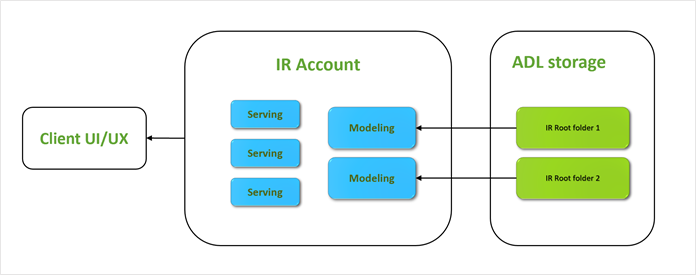
前提条件に関する注意事項
Intelligent Recommendations は標準 Microsoft Entra ID 認証をサポートします。 サービス プリンシパル、ユーザー、マネージド ID は、安全な Intelligent Recommendations エンドポイントを認証して呼び出すことができます。
新しいアカウント (環境) をプロビジョニングする前に、次のコンポーネントを準備することができます:
Data Lake Storage アカウントを構成し、Intelligent Recommendations が使用する有効なデータを入力します。 Data Lake Storage の構成とデータ コントラクトについては、Azure Data Lake Storage の設定 と データ コントラクトの概要 を参照してください。
エンドポイントを呼び出すことができる Microsoft Entra ID エンティティを検討して、ID を準備します。 ユーザー ID とサービス プリンシパル ID については、データの準備 を参照してください。
両方の前提条件があるに越したことはありませんが、必須ではありません。 後で、追加または変更できます。
重要
顧客が Intelligent Recommendations を終了した場合、データが削除される前、90 日以内にデータを請求できます。 90 日以内に、お客様は Business Data Lake の場所を指定してデータをコピーするように要求できます。 それらのデータのコピーが、その場所に転送されます。
サービス アカウントの作成
まず、サービス アカウントを作成する必要があります。
Azure portal にサインインし、Intelligent Recommendations を検索します。 Intelligent Recommendations のディープ リンク を使用して、Azure portal に直接アクセスすることもできます。 このポータルで、Intelligent Recommendations のすべてのリソースを管理します。
作成 を選択して、新規アカウントを作成します。
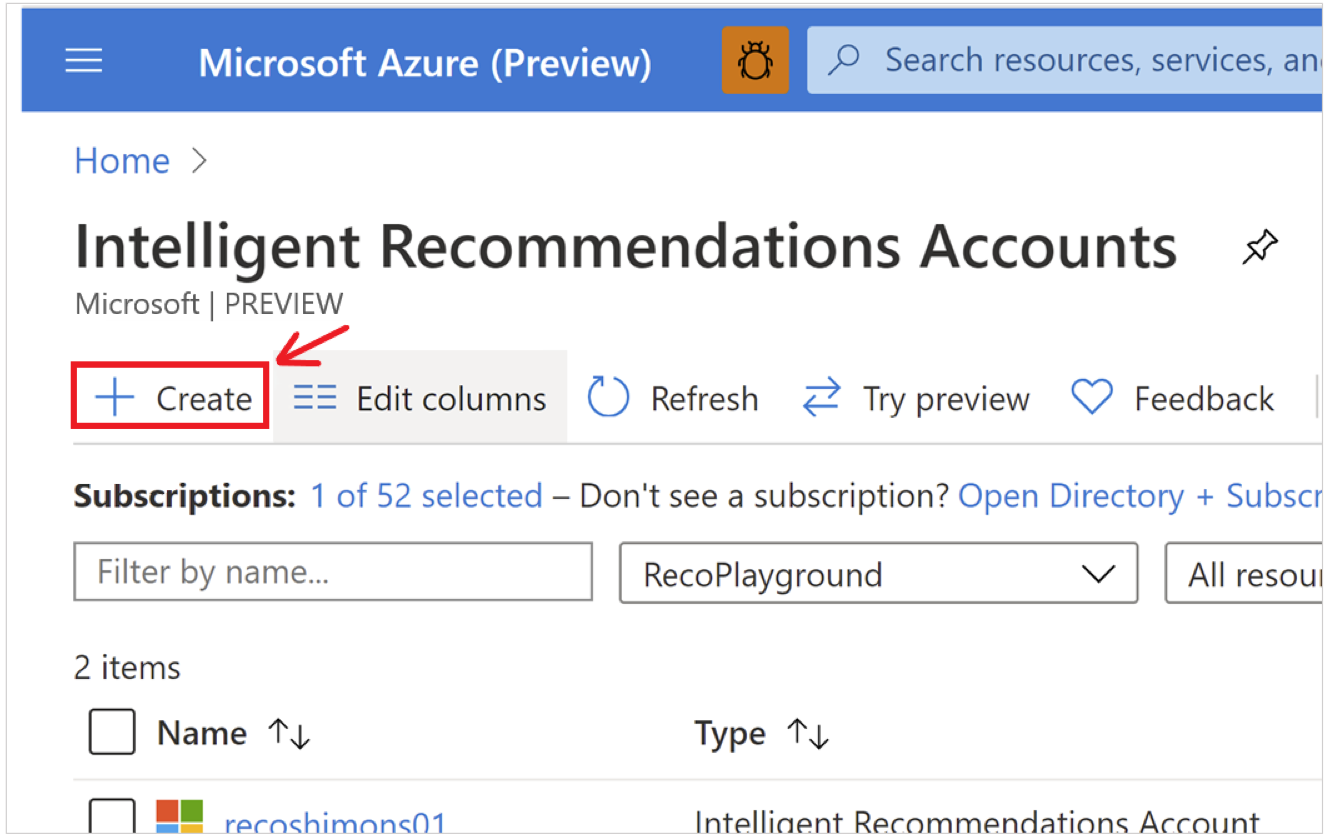
アカウント情報 タブで、サブスクリプション、リソース グループ、名前 を入力します。
Azure サブスクリプションがない場合、ここで 無料アカウントを作成できます。
名前 は、Intelligent Recommendations エンドポイント DNSに表示されるため重要です。 これは (Azure 全体で) グローバルに一意であり、英数字を使用して大文字と小文字は区別しません。
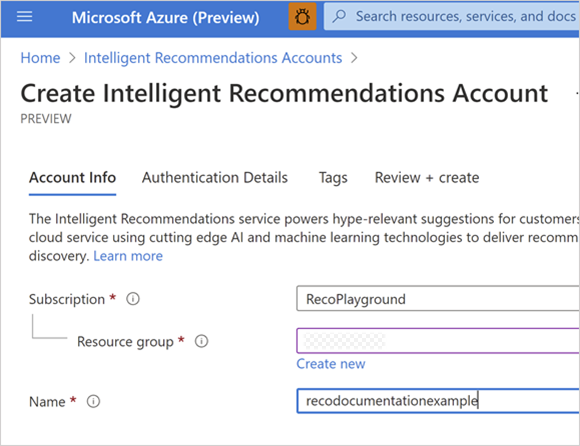
認証の詳細 タブで、このアカウントの呼び出しを許可されているすべての AD ユーザーまたは AD サービス プリンシパル (呼び出し元アプリ ID) を追加します。
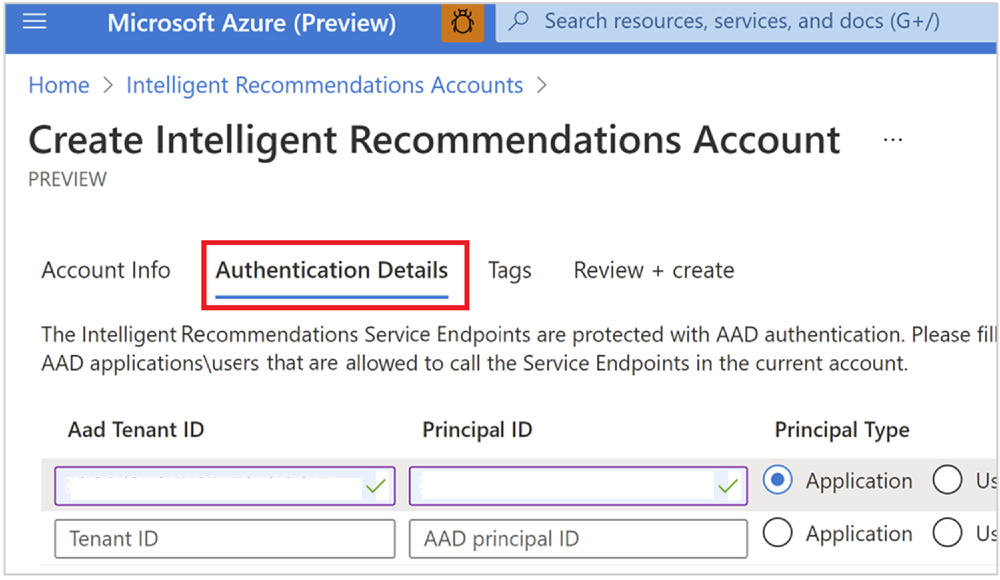
注意
推奨結果を表示する前に、認証されたユーザーとしてユーザー自身を追加することを検討してください。 タイプ = ユーザー で新しい行を追加し、テナント ID と Microsoft Entra ID ユーザー ID を入力します。 テナント ID は、Microsoft Entra ID ホーム ポータルにあります。 ユーザー ID は、Microsoft Entra ID でユーザーを検索し、ObjectID をコピーすることで確認できます。
親アカウント リソースを確認して作成します。 展開後、リソース グループのリンクか、リソースに移動 ボタンを選択します。
アカウントを作成したので、モデリングとサービング コンポーネントのリソースを作成する必要があります。
モデリングとサービング コンポーネントの追加
アカウント ページに、作成した新しいエンティティ リソースの詳細が表示されます。 まず、サービング エンドポイント リソースを追加します。
新しいアカウントを選択し、設定パネルで コンポーネント セクションを見つけます。
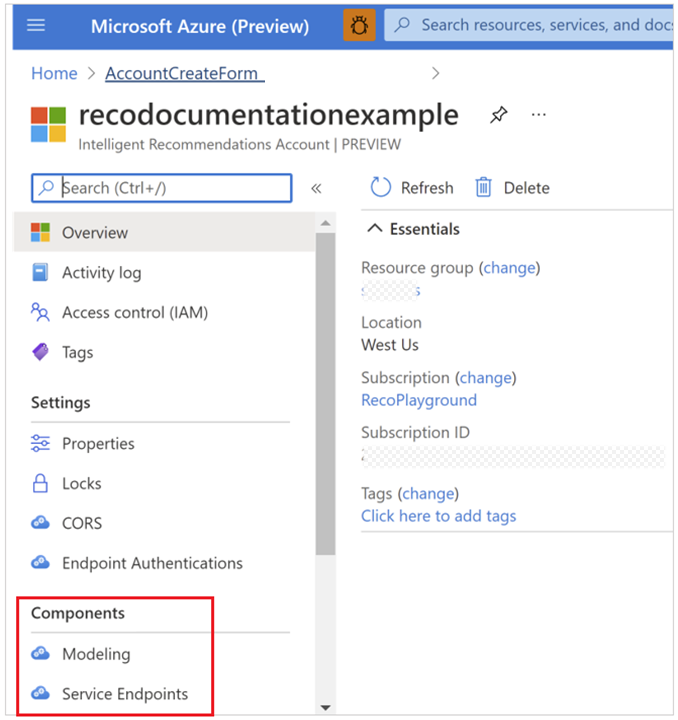
サービング エンドポイント を選択してから、作成 を選択します。
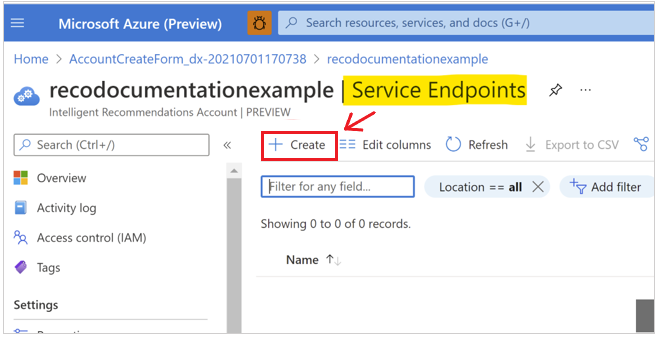
エンドポイント作成画面には、次の 3 つの設定項目があります:
- 名前: Intelligent Recommendations アカウント内でのみ一意。 この文字列はサービス DNS 名の一部にもなります。
- リージョン: 提供を展開する Azure リージョン。 サービスは、スケーラビリティとフェールオーバーのために、ペアのリージョン間でアクティブ-アクティブ アーキテクチャを実行します。 特定のリージョンが表示されない場合は、Azure Resource Manager ポータル アカウントからサポート リクエストを開いてください。
- 割り当て済みのキャパシティ: 1 秒あたりの要求 (トランザクション) の件数 (RPS)。
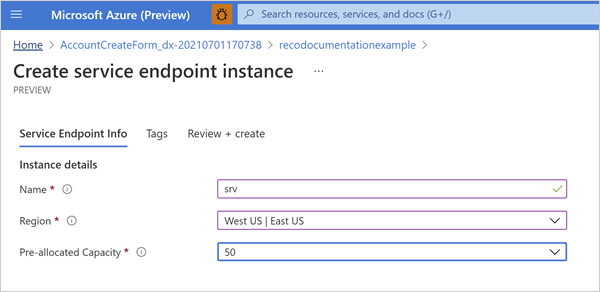
確認と作成 タブで、作成 を選択し、展開が完了するまで待ちます。 このプロセスには数秒しかかかりません。
このアカウントの親リソースに戻ります。
次に、モデリング コンポーネントを作成します。
サービス エンドポイント プロセスと同様に、モデル化 を選択してから 作成 を選択します。
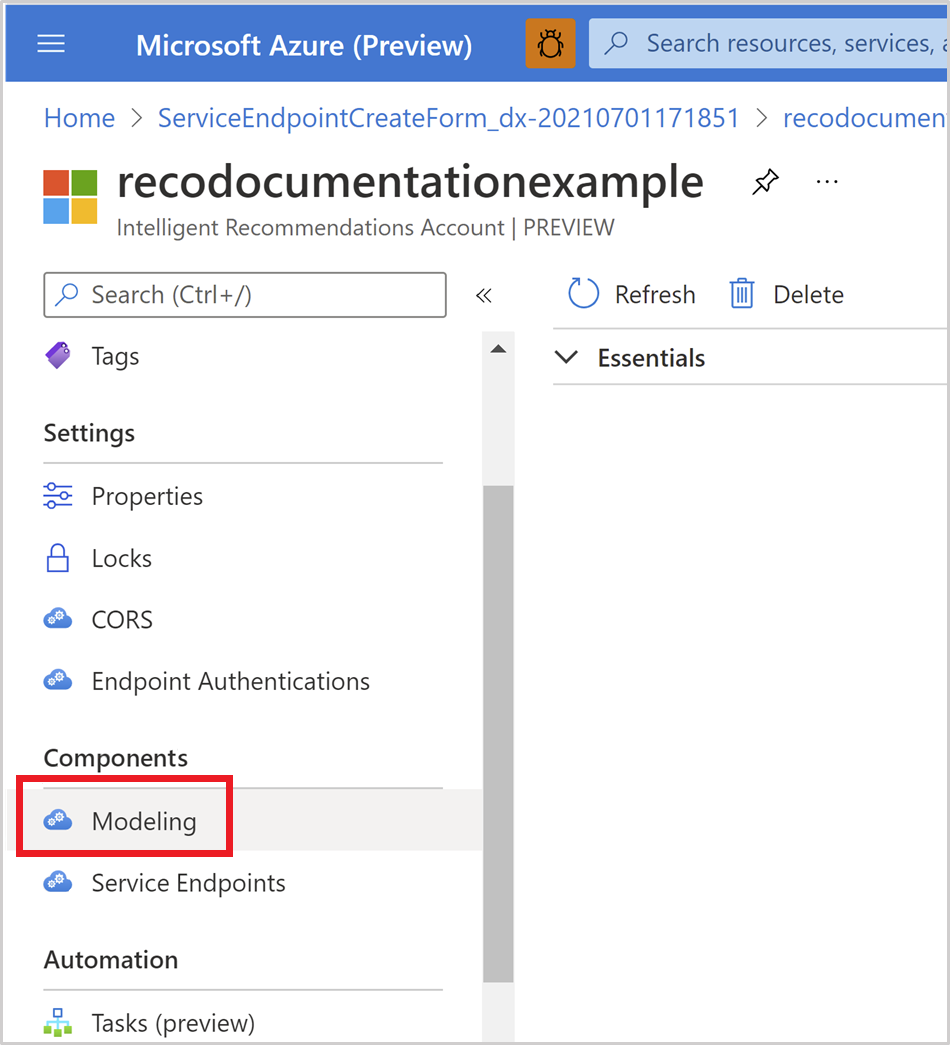
モデリング作成ページで、以下のプロパティの値を入力します:
- 名前: モデリング インスタンスに選択する名前は、Intelligent Recommendations アカウント内で必ず一意に指定します。
- リージョン: データの処理が行われる Azure リージョンを選択します。 このフィールドに正しい値を設定するために、組織のデータ ポリシーを確認することを推奨します。 モデル化とサービス エンドポイントが、同じ Azure リージョンにある必要はありません。 選択している特定のリージョンが一覧にない場合は、Azure アカウントでサポート チケットを開いてください。
- 機能セット: 必要なおすすめ候補パッケージを選択します。
- 接続文字列: Data Lake Storage アカウント コンテナーのプロパティからコピーした URL を貼り付けます。 このリンクは、Data Lake Storage 全体を、サンプル model.json ファイル が保存されているルート フォルダーに接続します。 Data Lake Storage でデータの配置と共有が適切でない場合、モデル化が失敗します。 構成済みのサンプル ファイル を使用する場合は、モデル化リソースのエラーについて心配する必要はありません。
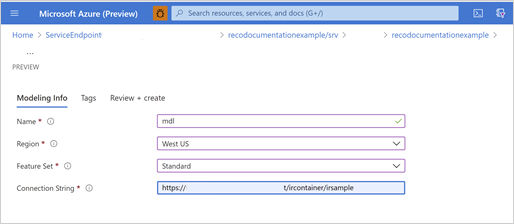
確認と作成 タブで、作成 を選択し、展開が完了するまで待ちます。
この時点で、データが適切にフォーマットされ共有されている場合、クッキングとモデリングのプロセスが開始されます。 プロセスの開始後、Intelligent Recommendations API は Intelligent Recommendations シナリオの提供を開始します。
CORS の構成 (オプション)
クロス オリジン リソース共有 (CORS) は、あるドメインで実行されている Web アプリケーションが別のドメインのリソースにアクセスできるようにする HTTP 機能です。 ブラウザー (クライアント側) から Intelligent Recommendations サービス エンドポイン ト API を呼び出す場合は、Web サイトの関連ドメインに CORS を追加する必要があります。
Intelligent Recommendations アカウントの CORS タブで 追加 ボタンを選択します。
呼び出し元サイトのプロパティを入力します:
- 発行元 テキスト ボックスに、Intelligent Recommendations サービスを呼び出す Web サイトにあるページの完全な URL を入力します。
- 呼び出しパターンに応じて、または次のように、残りの値を入力します。
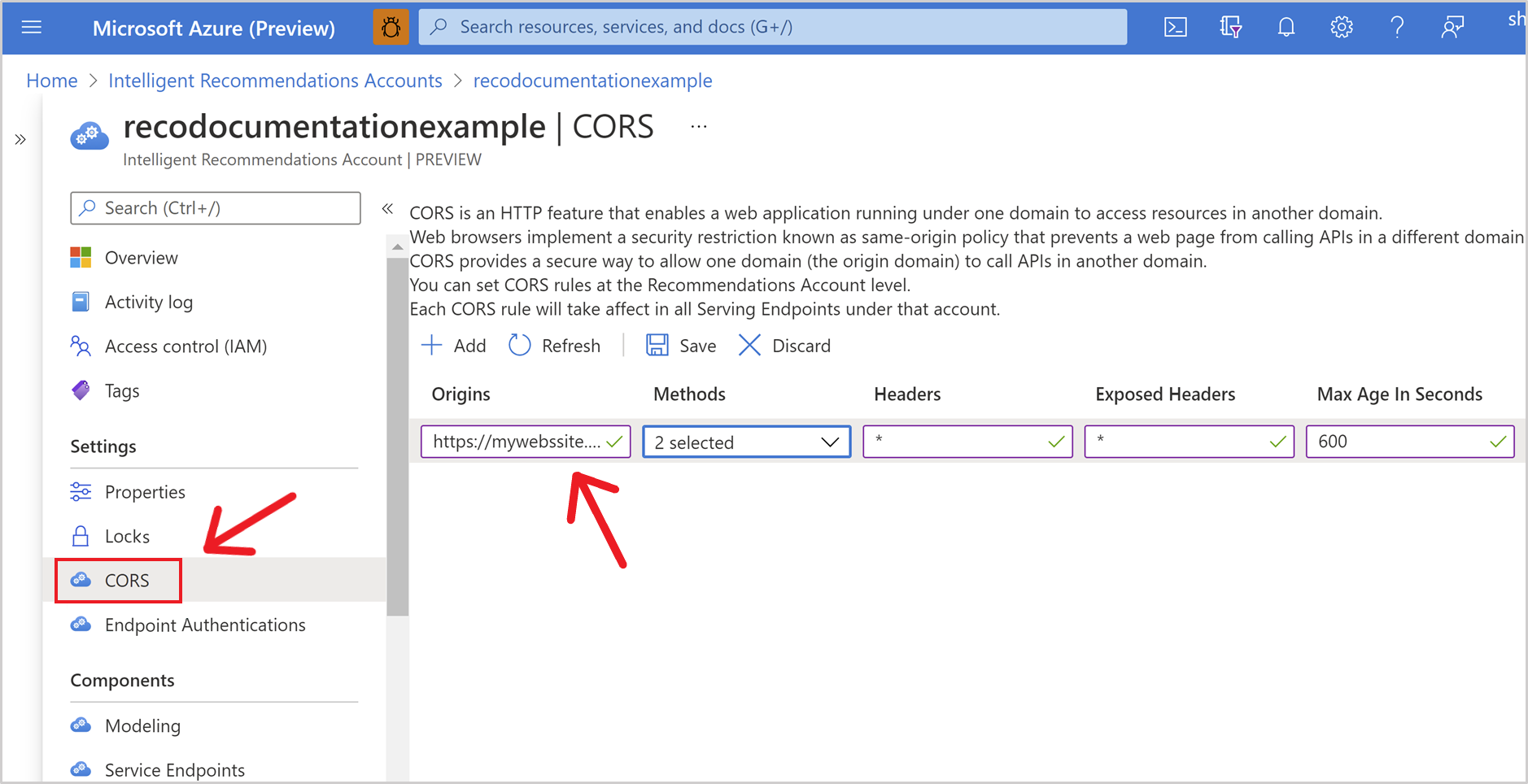
注意
発行元 は、ドメインまたはサブドメインのマスクをサポートします。 たとえば: 、*.mysite.com の * です。